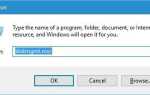Aby chronić nasze systemy przed nieproszonymi gośćmi, zaleca się ograniczenie dostępu poprzez zablokowanie komputera. Jednak ta praktyka może nie być najbezpieczniejsza, ponieważ każdy, komu udostępniliśmy hasło, może nadal mieć dostęp do komputera. Aby dodać dodatkową warstwę zabezpieczeń do systemu, możesz wypróbować oprogramowanie do blokowania myszy. Są to programy, które mogą całkowicie lub częściowo zablokować kursor myszy i wskaźnik, tym samym minimalizując interakcje z monitorem.
Zablokowanie myszy może być również dobrym krokiem podczas oglądania filmu i nie chcesz, aby dzieci przeszkadzały Ci, klikając przyciski myszy. Niektóre programy wielofunkcyjne mogą blokować mysz, klawiaturę, a nawet tacę dysku, podczas gdy inne mogą tylko blokować mysz. W tym artykule przedstawimy najlepsze oprogramowanie do blokowania myszy w systemie Windows.
Powiązane: Poprawka: Przeciąganie lewym przyciskiem myszy nie działa w systemie Windows 10
Top 5 najlepszych darmowych i płatnych programów do zamykania myszy
Blokada myszy
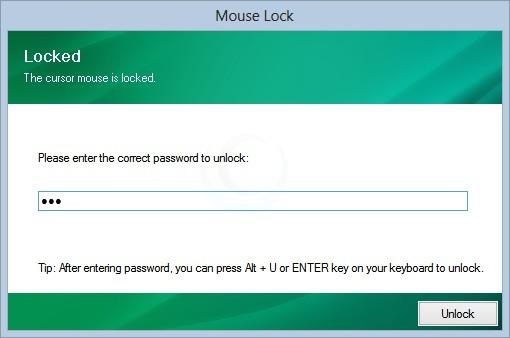
Blokada myszy to darmowe narzędzie typu open source, które może zablokować kursor myszy i monitor, a tym samym sparaliżować każdą inną operację systemu. Ograniczając ruch wskaźnika i kursora, blokada myszy całkowicie blokuje system i chroni przed nieautoryzowanym dostępem do systemu. Program blokuje ruch myszy hasłem i przyciemnia resztę ekranu po aktywacji.
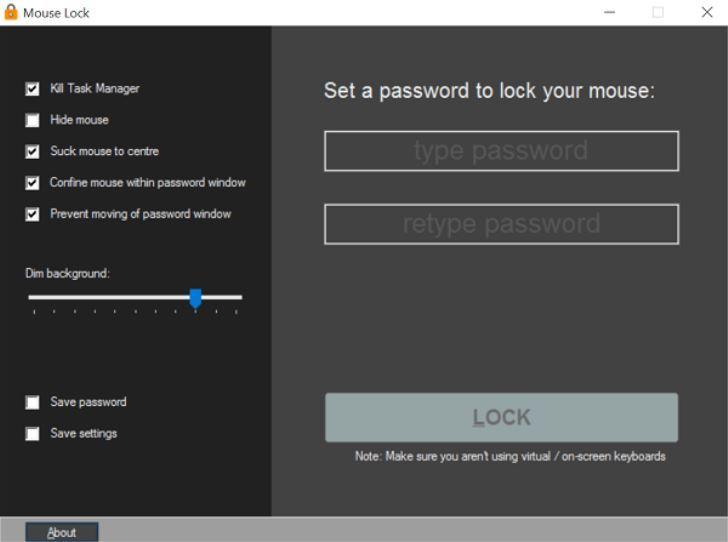
Aby korzystać z tego oprogramowania, musisz pobrać plik EXE i uruchomić go. Aplikacja wymaga trzykrotnego potwierdzenia hasła przez użytkownika. Po naciśnięciu przycisku „Zablokuj” mysz zostanie przesunięta na środek ekranu, a reszta ekranu zostanie przyciemniona. Zaletą blokady myszy jest to, że nie można ominąć hasła, a wszystkie próby użycia CTRL + SHIFT + DEL zakończą się niepowodzeniem. Program prowadzi również dziennik wszystkich niepoprawnych haseł i wyświetla je po udanym odblokowaniu, dzięki czemu zawsze możesz wiedzieć, kiedy ktoś próbuje odgadnąć twoje hasło.
Pobierz blokadę myszy
Blokada kursora
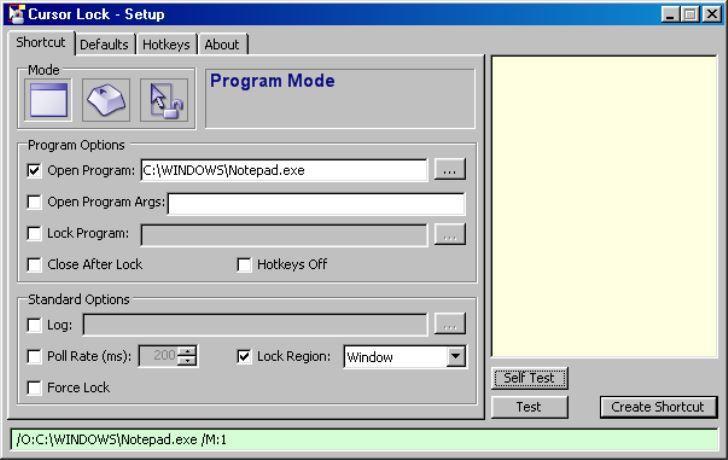
Cursor Lock to kolejne narzędzie, którego można użyć do zablokowania myszy, ale jego użycie różni się bardzo od blokady myszy. W przeciwieństwie do blokady myszy, która całkowicie blokuje mysz i monitor, blokada kursora ogranicza tylko kursor myszy do wybranego obszaru na ekranie. Może to być bardzo przydatne, szczególnie podczas grania w gry, ponieważ może zapobiec przesuwaniu się kursora na inne niechciane ekrany.
Blokada kursora pozwala ustawić klawisze skrótów, które utrzymują kursor w określonym obszarze lub w oknie określonego programu lub na jednym ekranie w konfiguracji z wieloma monitorami. Możesz nawet użyć trybu ścisłego użytkownika, aby zablokować kursor lub skonfigurować skróty klawiszowe do jednoczesnego otwierania programu. Ta funkcja może być bardzo przydatna, szczególnie jeśli podczas pracy używasz więcej niż jednego wyświetlacza.
Pobierz Cursor Lock
Blokada dla dzieci
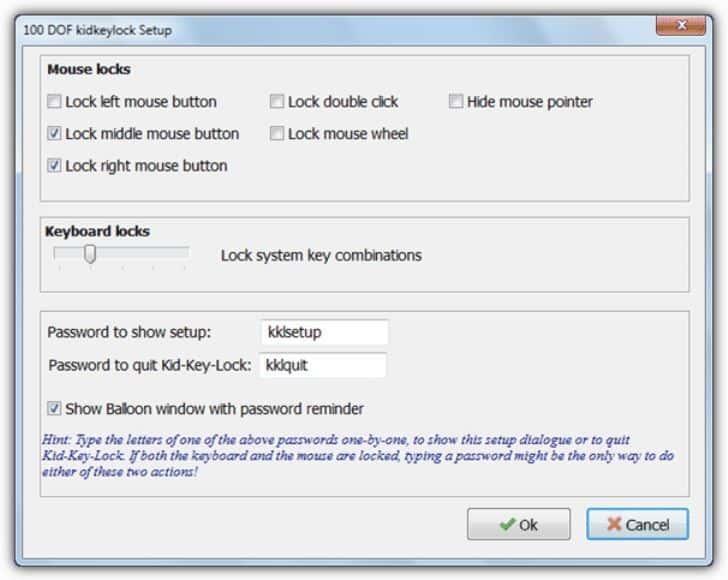
Podczas gdy Kid-Key-Lock był ogólnie przeznaczony do ochrony komputera przed dziećmi, ma on funkcje blokady myszy, których możesz nie znaleźć w żadnym innym programie. Możesz użyć programu, aby zablokować koło, zablokować środkowy przycisk myszy, zablokować lewy przycisk myszy, zablokować prawy przycisk myszy, a także zablokować podwójne kliknięcie. Program może również służyć do „blokowania wszystkich klawiszy” lub kombinacji klawiszy, co spowoduje, że klawiatura będzie bezużyteczna.
Możesz skonfigurować hasła i będziesz mógł je wpisywać, nawet gdy klawiatura jest zablokowana. Możesz także ustawić hasło, aby wyjść z blokady klawiszy, co może być bardzo pomocne, jeśli zdecydujesz się zablokować wszystkie przyciski myszy, a także wszystkie klawisze klawiatury. To bardzo elastyczne oprogramowanie, którego można używać do blokowania dokładnie tego, co chcesz, nawet jeśli nie masz dzieci ani zwierząt.
Pobierz Kid-Key-Lock
WinKeyLock
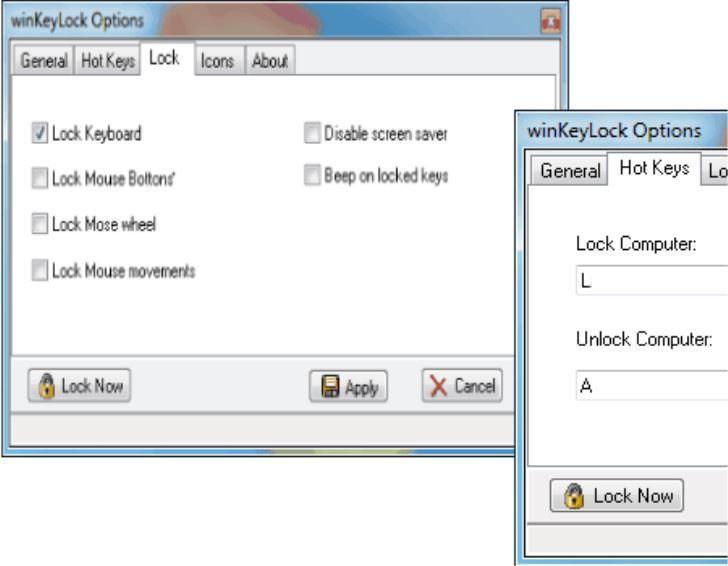
WinKeyLock to wyrafinowany, ale kompletny program do blokowania myszy dla systemu Windows. Możesz dostosować program do blokowania ruchów myszy, blokowania kółka myszy, blokowania przycisków myszy, a także blokowania klawiszy klawiatury. Po wybraniu tego, co chcesz zablokować, kliknij przycisk „Zablokuj teraz”, a wybrane elementy zostaną natychmiast zablokowane. Możesz nawet zdefiniować sekwencję klawiszy skrótu, aby zablokować lub odblokować system.
Pobierz WinKeyLock
Blokada klawiatury i myszy
Blokada klawiatury i myszy jest najprostszym narzędziem na tej liście. W przeciwieństwie do innych programów, w których możesz zablokować mysz, klawiaturę lub jedno i drugie, Keyboard and Mouse Locker ma prosty i bezpośredni interfejs, w którym jedno kliknięcie blokuje zarówno mysz, jak i klawiaturę.
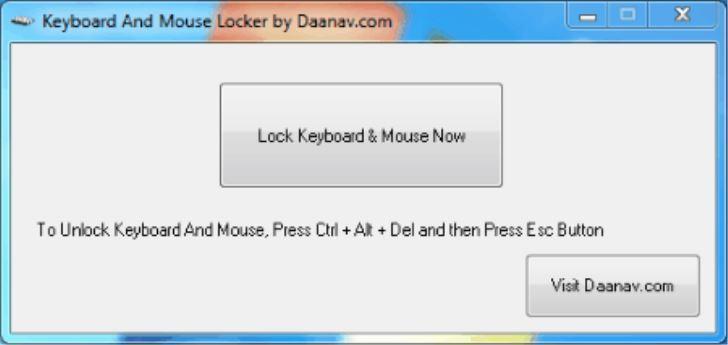
Interfejs użytkownika ma tylko jeden przycisk do blokowania myszy i klawiatury i nie są dostępne żadne opcje konfiguracji. Odblokowanie jest również proste, ponieważ wszystko, co musisz zrobić, to nacisnąć Alt + Ctrl + Del, a następnie naciśnij ESC, aby zamknąć okno.
Pobierz blokadę klawiatury i myszy
Werdykt
Oto lista najlepszych programów do blokowania myszy. Wybór najlepszego oprogramowania do blokowania myszy zależy od powodu, dla którego chcesz zablokować mysz. Jeśli to wyłącznie ze względów bezpieczeństwa, poleciłbym Mouse Lock, ponieważ jest to jedyny program na liście, który może całkowicie wyłączyć system i uniemożliwić nieautoryzowany dostęp. Cursor Lock jest najbardziej odpowiedni w środowisku z wieloma monitorami, ale może również działać świetnie dla osób, które dużo grają. Inne programy na liście mogą dodawać dodatkową warstwę bezpieczeństwa, a także zapobiegać naciskaniu przycisków przez dzieci i zwierzęta.
Powiązane historie, które musisz sprawdzić
- Poprawka: wskaźnik myszy znika w Windows 8, 8.1
- Poprawka: mysz i klawiatura nie działają po aktualizacji systemu Windows 10
- Poprawka: mysz nadal klika sama w systemie Windows 10